Интернет по электрической сети 220V: обзор технологии
Привет! Сегодняшняя статья станет для кого-то жизненным откровением, кто-то просто вылупит глаза в экран, а кто-то с улыбкой в умудренных опытом глазах вздохнет. Да! Мы поговорим про интернет через розетку. Да не просто какую-то особую розетку, а про самую обычную электрическую 220В. Интересно? Тогда эта обзорная статья специально для вас!
Есть вопросы? Есть чем поделиться и что рассказать? Напишите все это в комментарии для других читателей!
- Про технологию
- Применение
- Что на практике?
- Почему все ее не применяют?
- Задать вопрос автору статьи
Про технологию
PLC – Power Line Communication – связь через ЛЭП.
Почему-то для многих это будет настоящим открытием. Так это было в свое время и у меня. Оказывается, что интернет в квартире можно передавать через обычную розетку. И для этого существует много современных устройств. Но почему-то большая часть людей пропускает мимо эту технологию. Основные причины мы разберем ниже. Но так ли нова эта магия?
На самом деле нет. Если найти в истории аналогию, то можно вспомнить телеграфные линии, некоторые из которых накладывали в линии ЛЭП. Времена идут, но никто и сейчас не запрещает использовать такой метод передачи данных на дому. Ведь, по сути, любая электрическая проводка – это тот же кабель, с которым можно немного помудрить.
Передача не ограничена только домашней электропроводкой. В теории можно зацепить в сеть все что угодно – хоть троллейбусные или электровозные линии. Но на практике такого пока лично встречать не приходилось.
Стандарт развивается, в самой технологии есть 2 направления:
- NPL (norrowband power line, узкополосная передача) – скорость до 1 Мбит/с.
- BPL (broadband power line, широкополосная передача) – скорость до 600 Мбит/с. Именно эта скорость сейчас и используется в домашних системах.
Последнее направление имеет 2 стандарта – HomePlug AV и обновленный HomePlug AV 2.0.
Последний стандарт и поддерживает большинство современных девайсов. Возможно, прямо сейчас на момент чтения вышло уже что-то иное, но пока и так все работает нелпохо.
Применение
Адаптеров на текущий момент на рынке не так уж и мало, вот некоторые популярные модели и комплекты:
- TL-WPA4220
- TL-PA4010
- TL-PA4010PKIT
- ZyXEL PLA4201v2 EE
- TL-PA8010 KIT
- TL-WPA4220KIT
Класс этих устройств – PowerLine адаптеры.
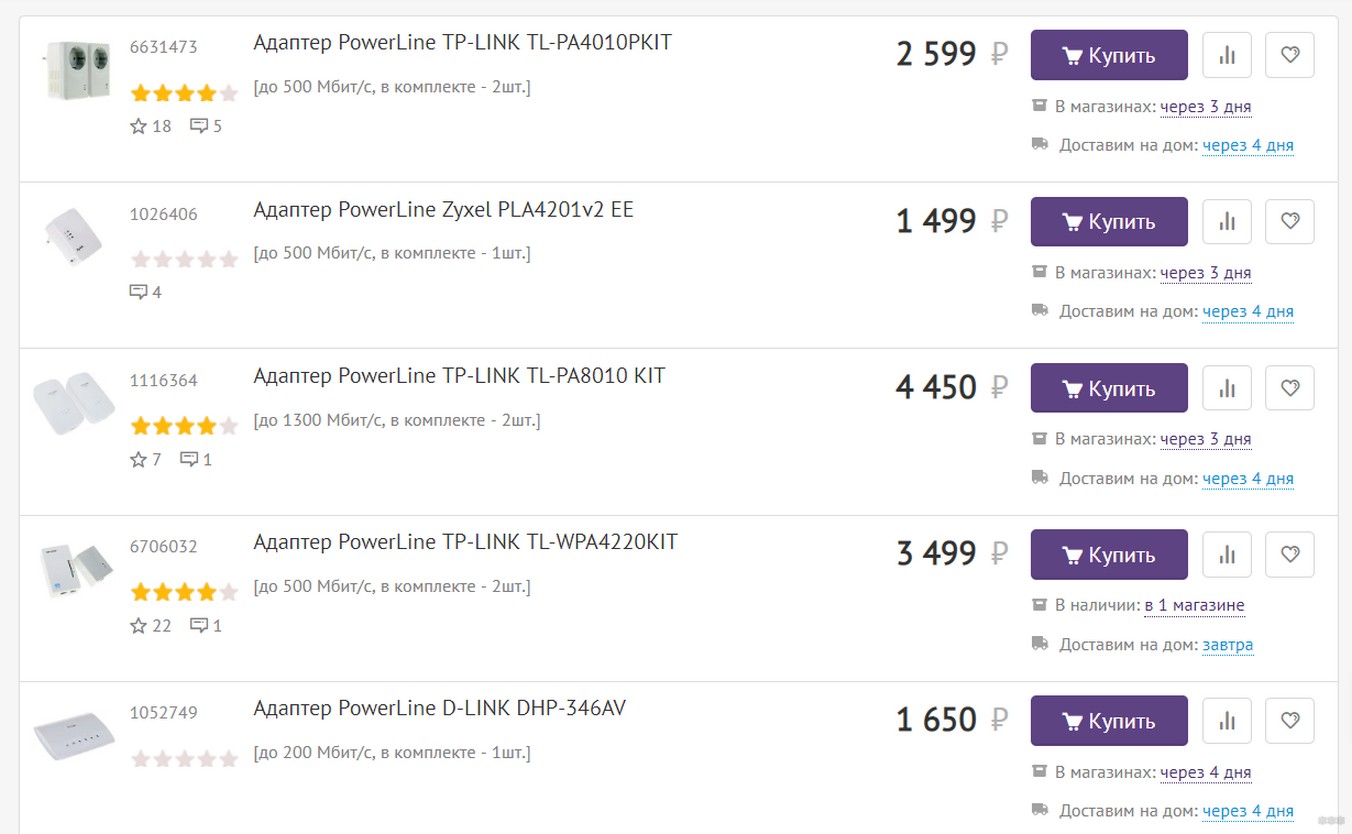
Основные причины применения таких устройств:
- Необходимость расширения беспроводной сети в другую комнату, где нет возможности провести кабель или же тухнет Wi-Fi через стену.
- Подключение компьютера при тех же условиях через кабель – эти адаптеры имеют у себя и Ethernet выход.
Вот примерная схема работа в одной картинке:
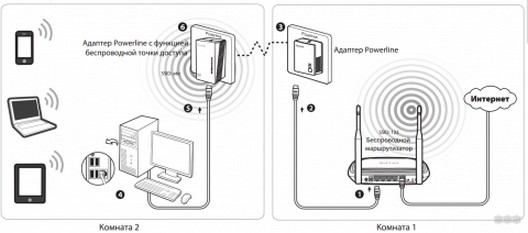
Основная схема подключения:
- Головное устройство подключается по проводу к роутеру.
- Ведомое устройство получает сеть и интернет по электрическим проводам.
- Ведомое устройство раздает сеть другим устройствам через Ethernet порт или по Wi-Fi в случае его наличия.
Еще важно соблюдать указанные технические характеристики:
- С 50-60 Гц и 100-240 В обычно проблем не возникает, такие сети почти у всех ДОМА.
- Требуется в идеале прямое подключение к розетке. Некоторые бесперебойники не поддерживают Powerline технологию, а обычные сетевые фильтры могут гасить сигнал – повод подумать, если что-то не работает.
- Помехи могут создавать и подключенные бытовые устройства в эту же розетку – например, холодильник. Проверяйте на всех розетках!
- Заявлена работа на расстоянии до 300 метров. Но на практике лучше подобным не заниматься, учитываем помехи и затухания.
- В процессе работы адаптеры имеют свойство сильно греться. Т.е. я бы не рискнул их оставлять в невентилируемом месте. Но это уже мои личные додумки.
Что на практике?
На практике одна доступность этих устройств радует. Причем можно покупать адаптеры как по отдельности (ведь требуется для минимальной проверки 2 устройства), так и готовые комплекты. Например, TP-Link TL-WPA4220KIT:

- TL-PA4010 – основной PowerLine адаптер.
- TL-WPA4220 – ведомый, 2 порта, Wi-Fi.
- Патч-корды, документация, коробка.
Подобных адаптеров достаточно на рынке, поэтому не будем останавливаться на них здесь во всех деталях – если вы выбрали свою модель, поищите ее на нашем сайте и прочитайте детальный обзор. Здесь лишь краткий функционал.
Какие возможности у нас есть для подключения:
- Обычное расширение. Подключаем оба адаптера в сеть, они автоматически находят друг друга. На обоих есть кнопка Pair для сопряжения, но комплектные адаптеры находят друг друга и без нее.
- Клонирование сети. На TL-WPA4220 нажимается кнопка Wi-Fi Clone, на основном роутере – кнопка WPS. Получаем дублированную сеть. Т.е. во второй комнате даже через розетку будет тот же самый Wi-Fi без изменений названия сети и пароля.

Для справки. Соединение шифруется по AES. Злые соседи из той самой организации не смогут узнать какой нехороший сайт вы посещаете дома.
Дополнительные настройки можно производить и по старинке через веб-конфигуратор, но он доступен только при подключении по проводу. Да и особой необходимости нет – все работает и без того нормально в чистом сопряжении.
Про «нормально»: в процессе теста никаких просадок и некомфортностей обнаружено не было. Интернет по электрической сети летал по всей заявленной провайдером скорости – около 90 Мбит/с. В локальной сети скорость у коллег разгонялась до 170 Мбит/с. Т.е. даже заметных падений по сравнению с основным роутером замечено не было, все на уровне, пользоваться можно!
Почему все ее не применяют?
Попробуем оценить текущую ситуацию адекватно. Ведь что может быть проще – провайдер заводит оптику на единый домовой свитч, а дальше каждому пользователю выдает свой PowerLine адаптер. Как итог – никаких проводов, все чисто, быстро, работает. А что же на деле?
- Цена. Все же такие адаптеры стоят чуть дороже чем обычные китайские роутеры.
- Проводка. Провайдеру выгоднее отвечать за свою витую пару до вашей квартиры, чем полагаться на электропроводку в наших домах (особенно если речь идет про что-то старинное, с укладкой по 10 слоев и клубками изоленты).
- Дело привычки. Сейчас витую пару завели в крупных городах почти во все квартиры. Ранее пользовались телефонными линиями. Переход на PowerLine технологии – новые накладки на уже существующие процессы надежной работы.
Не буду раздувать тему дальше. Все и так понятно – технология PLC показывает себя неплохо. Интернет по электросети летает. Устройств в магазинах хватает. А ценовой сегмент для таких игрушек вполне приятен – в пределах 3000 руб. можно себе найти что-то подходящее прямо сейчас. На этом и заканчиваю, оставляйте комментарии ниже!
Вайфай мне в розетку: прокидываем интернет нестандартным путём
Привет, Geektimes! Сегодня я хочу рассказать об одной штуковине, которая меня здорово выручила и помогла «починить» беспроводную сеть дома у родителей.
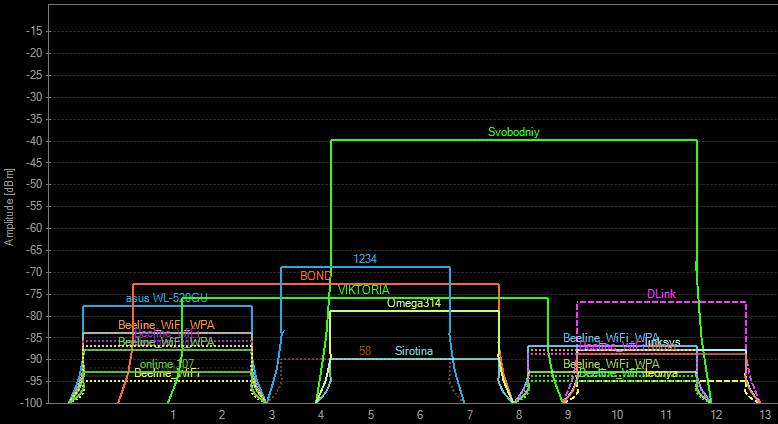
Картинка из комментариев к посту apcsb на Хабре про неочевидные нюансы WiFi
Началось всё с того, что один из провайдеров подключил очень-очень много квартир в доме и каждому повесил WiFi роутер в прихожей, вне зависимости от того, нужен он там или нет. Просто всем по сплиттеру оптики в витую пару, роутеру и выкидышу на телефонную розетку, пользуйтесь. В результате 2.4 ГГц диапазон оказался загажен настолько, что о 40 МГц полосе и думать не приходилось…
… Не говоря уже о «штатных» 80 Мбит/сек которые выжимались до прихода одного назойливого провайдера.
Роутер был спешно переведён в 5 GHz режим, но при этом на кухне и в дальней комнате качество приёма упало до 1 палочки из 5. Собственно, в дальней комнате и стоит родительский компьютер (с которого и кино на телевизор уходит, и в интернет вылезают, и работают, если требуется). В общем, требовалось что-то предпринять, а «ломать» сделанный ремонт прокладкой нового кабеля ни желания, ни возможности.
Тогда-то я и вспомнил про такую штуку, как стандарт HomePlug AV (сейчас актуальна версия 2.0) и передачу данных через электросеть. Выбор пал на чудо-девайс от TP-LINK в версии WPA4420 Kit.
Как это работает
Стандарт HomePlug имеет несколько версий, страждущие точных цифр и нюансов могут обратиться к википедии. В общих чертах принцип работы PowerLine Communication-систем заключается в следующем. В электрической сети используется 110/230 Вольт и 50-60 Гц. Для передачи данных же используется на шесть порядков более высокая частота (от полутора и вплоть до тридцати мегагерц), а разграничиваются данные и питание с помощью специальных фильтров.
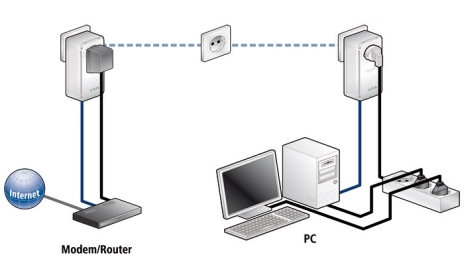
Собственно, наличие этих фильтров и вводит определённое ограничение на применение данной технологии — воткнуть адаптер в пилот (который, собственно, и выполняет роль фильтра) не выйдет, надо подключаться непосредственно к розетке.
После того, как адаптеры выбирают диапазон рабочих частот (всего их порядка 80), трафик разбивается на пакеты и каждый из них передаётся по отдельному «каналу». Выбор каналов осуществляется по многим параметрам: девайс регулярно анализирует каждую из рабочих частот, оценивает уровень помех, проверяет качество связи, после чего пересылает данные.
В случае проблем с определёнными частотами они блокируются, меняется метод модуляции, данные перераспределяются по другим каналам. В общем, система достаточно неплохо защищена как от помех, так и от «прослушивания» (про шифрование AES здесь никто не забыл), работает на приличном расстоянии и вообще разрабатывалась как отказоустойчивое решение.
PLC на практике
Набор, на который пал мой выбор — TP-LINK WPA4420 Kit позволяет подключить на «выходе» из розетки как Ethernet, так и WiFi-девайсы (правда, опять же, в диапазоне 2.4 ГГц).

Внутри коробочки можно найти два адаптера (один — передатчик, второй — приёмник и WiFi точка доступа), два небольших Ethernet-кабеля, немного ценной макулатуры.

Собственно, «как всё работает» нарисовано наглядно и понятно (на обратной стороне листа — краткая инструкция и справочная информация).

В эксплуатации — всё ещё проще. Вставляем передатчик (малую коробочку) в розетку, соединяем Ethernet-кабелем с роутером.
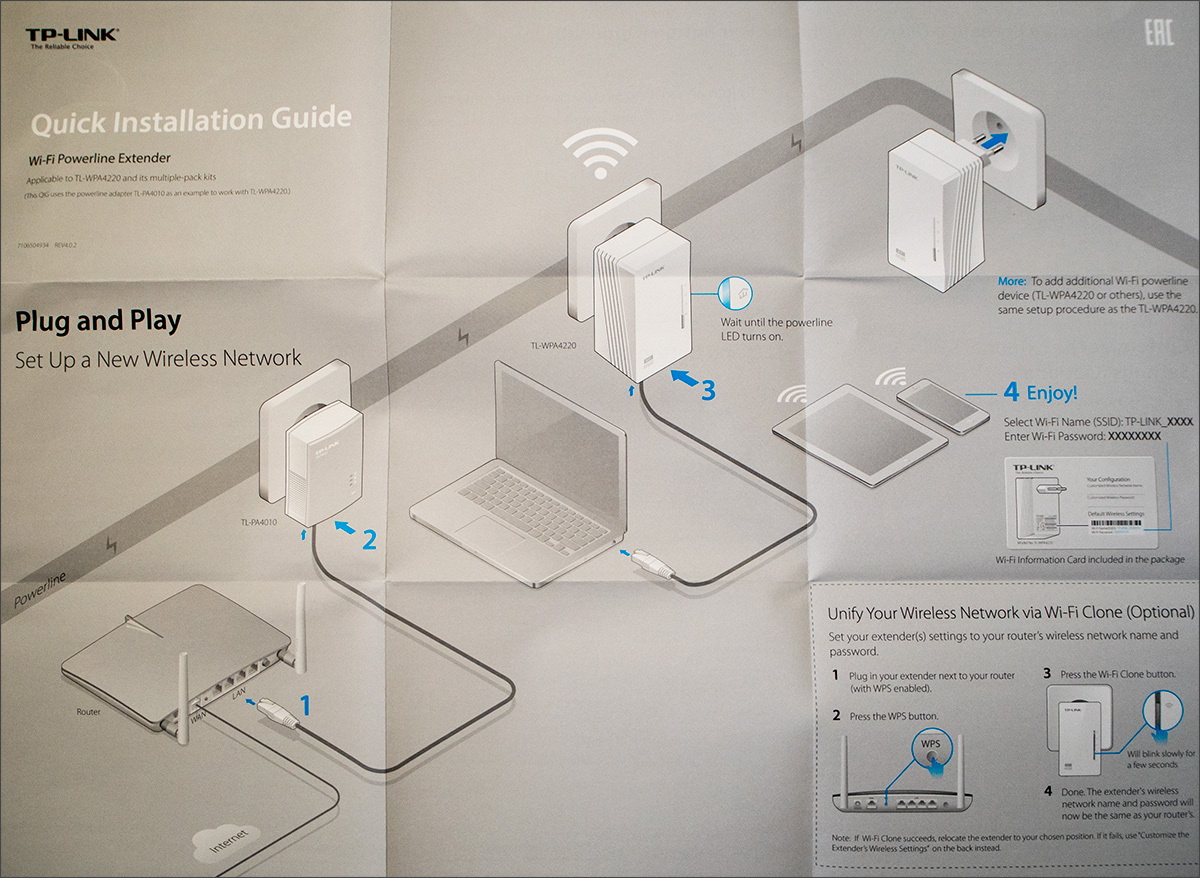
Приёмник размещаем в ту же «розеточную» линию (на некоторые квартиры разведено, например, две разных линии с двух автоматов или вообще две фазы, надо изучать домашнюю проводку), смотрим на индикаторы. Замигало «как надо» (а как надо — указано в инструкции) — значит, пол дела сделано.
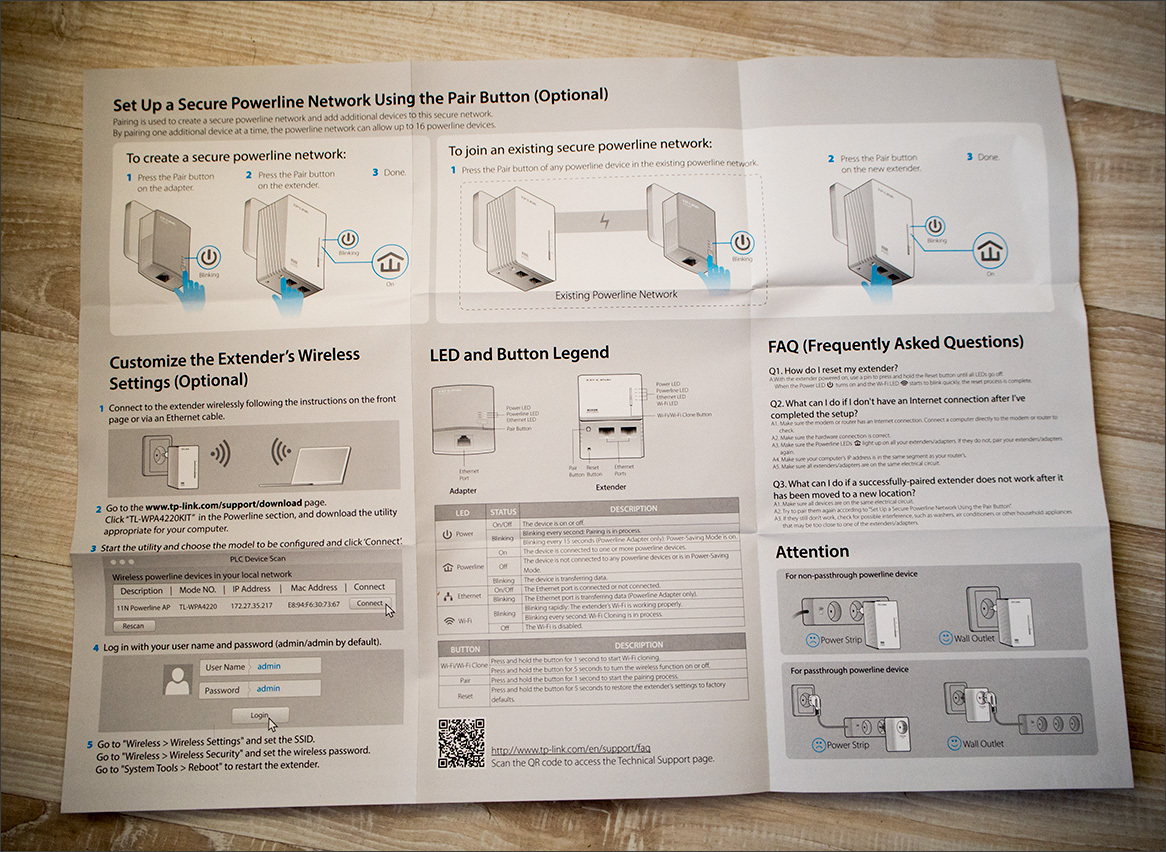
Не замигало — нажимаем «pair» на приёмнике и передатчике. Если и в этот раз не помогло — изучаем вашу розеточно-проводную архитектуру. В моём случае всё завелось из коробки, безо всяких pair’ов.
Прим.: в первом же комментарии товарищ maksfff поделился опытом и сказал, что случайно «зацепился» в сеть соседа. Так что «pair» жмём в любом случае, для того, чтобы пара адаптеров создала защищённую и «приватную» сеть.
Опять же, на «изкоробочных» настройках, пара адаптеров генерирует свой собственный WiFi и раздаёт его окружающим девайсам, а логин и пароль указаны на точке доступа. При желании, можно воспользоваться функцией «клонирования» параметров «родной» сети: нажать кнопку WPS на роутере и WiFi Clone на адаптере.

Ещё у этой штуки есть своеобразная админка (найти которую помогает фирменная утилита, идёт в комплекте на диске или же скачивается с официального сайта), которая достатчно легко позволяет отследить состояние девайсов, но пользоваться ею по назначению мне не пришлось ни разу.
Результаты установки
По всей квартире доступен не очень скоростной 2.4 ГГц WiFi, в гостинной и двух других комнатах — высокоскоростной 5 ГГц. Девайсы переключаются с одной сети на другую автоматически, без вопросов и лишних телодвижений.

В дальней комнате компьютер подключен через Ethernet-кабель, который «прокинут» через розетку. Интернет по всему дому доступен, стены и плинтуса не пострадали, HD-кино отлично отправляется по DLNA на телевизор. Цена вопроса — чуть менее 4 тысяч рублей за версию с 500 МБит/сек максимальной скоростью, в районе 3.5 тысяч за модель попроще, с 200 Мбит/сек.

Плюс есть дополнительные модули со сквозными розетками, точки доступа попроще, обеспечивающие только Ethernet (без WiFi) и их более быстрые модельки. В общем, выбрать есть из чего. А главное — всё оборудование совместимо, и позволяет легко расширить охват докупкой дополнительных модулей.

Плюсы:
— Работает, как дедушка Джобс завещал: включил и пользуйся;
— Не требует настройки, все дополнительные сегменты сети (если требуется ещё сильнее расширить покрытие, скажем, в загородном доме) подключаются одним нажатием кнопки “pair”;
— Позволяет прокинуть Ethernet-кабель туда, куда “классическим” методом его не завести (по любой причине);
— Потрясающая расширяемость;
— Вариативность по цене и функциям.

Минусы:
— Требуется вставлять именно в розетку, пилоты и прочие удлинители-фильтры противопоказаны, т.к. мешают основному принципу работы девайса;
— Если у вас несколько линий проводки — надо искать «общую» для отправляющего и принимающего сигнал устройств.

В сухом остатке
Устройство очень простое в плане установки и эксплуатации и может выручить во мноих ситуациях. Большая ли у вас квартира, трёхэтажный загородный дом или просто длинный-длинный офис и загаженный WiFi-эфир, прокинуть дополнительный канал через «розеточный» уровень буквально в два клика — это круто.
PowerLine — локальная сеть через электропроводку


D-Link DHP-P308AV – это адаптер сети Powerline. Он позволяет подключить устройство к локальной сети, используя сеть электропитания.

Разработкой спецификаций Power Line Communications (PLC) занимается HomePlug Alliance. На данный момент таких спецификаций было разработано уже несколько:
- HomePlug 1.0
- до 14 Мбит/с
- HomePlug AV
- AV 200 (до 200 Мбит/с)
- AV 500 (до 500 Мбит/с)
- HomePlug AV2
- До 1200 Мбит/с
Но нужно понимать, что приведенные значения – это физические скорости. Реальная скорость передачи данных всегда будет меньше. К тому же, реальная скорость будет зависеть и от качества электрической проводки в доме.
К недостаткам технологии PLC можно отнести невозможность работы устройств в общей сети, если они подключены к электрическим розеткам на разных фазах. Но это можно обойти двумя способами:
- Включить по одному устройству на каждую фазу и соединить их через коммутатор;
- Поставить межфазный ретранслятор, например МРС-1 (российского производства).
D-Link DHP-P308AV – это адаптер Homeplug AV 500. Адаптер оснащен встроенной розеткой «passthrough», через которую к основной розетке можно подключать другие электрические устройства. При этом адаптер фильтрует электрические помехи от подключенного устройства, которые могут повлиять на Powerline-соединение.

У D-Link есть схожие устройства:
- DHP-308AV — адаптер Homeplug AV 500 без встроенное розетки «passthrough»;
- DHP-P309AV – комплект (starter kit) из двух адаптеров DHP-P308AV;
- DHP-309AV — комплект (starter kit) из двух адаптеров DHP-308AV.
Адаптер D-Link DHP-308AV выглядит так:

Адаптер DHP-P308AV отличается от DHP-308AV наличием встроенной розетки, в остальном устройства идентичны.
Безопасность передачи данных в сети PLC обеспечивается использованием шифрования AES 128. А это значит, что должны быть сгенерированы ключи шифрования. В этом-то и состоит настройка адаптеров.
Всё настраивается очень просто.
1. Подключите адаптеры к электрическим розеткам.Для сброса настроек к настройкам по умолчанию нужно нажать кнопку Simple Connect и держать ее нажатой в течение 10 секунд.
2. Затем на первом адаптере нажать кнопку Simple Connect. Время нажатия — не больше 3 секунд. После того, как кнопка будет отпущена, индикатор питания (Power LED) будет мигать.
3. Не позже, чем через 2 минуты, нужно нажать кнопку Simple Connect на втором адаптере. Время нажатия – не больше 3 секунд. Отпустите кнопку Simple Connect, индикатор питания (Power LED) будет мигать.


Адаптеры сконфигурируют ключи шифрования. Настройки будут ими запомнены до их отключения от сети.
Если нужно подключить более чем два адаптера, то на последующих адаптерах нужно нажать кнопку Simple Connect (не более 3 секунд) и затем нажать кнопку Simple Connect на любом из адаптеров существующей сети PLC. Кнопка Simple Connect на втором адаптере должна быть нажата не позднее, чем через 2 минуты после нажатия кнопки на первом адаптере.
Если дважды быстро нажать на кнопку Simple Connect, адаптер перейдет в энергосберегающий режим. Чтобы «пробудить» устройство, нужно нажать на кнопку Simple Connect еще раз. И будьте внимательны, ибо адаптеры нельзя будет сконфигурировать, пока они находятся в энергосберегающем режиме.
О том, что соединение PoweLine установлено, будет сигнализировать горящий индикатор PowerLine (PowerLine LED).
Теперь можем подключить сетевые устройства к Ethernet-портам адаптеров и наша локальная сеть будет работать через электропроводку.
Интернет через розетку на примере TP-LINK TL-WPA4220KIT
Несмотря на то, что технологии PLC (power line communication, или «связь через ЛЭП») уже пара десятков лет (а корнями она уходит в начало XX века, когда начали использовать телеграфные линии, совмещённые с ЛЭП), для многих пользователей она всё ещё в диковинку. Так произошло потому, что ещё 5-10 лет назад связь через ЛЭП не позволяла быстро передавать по электрическим проводам большие объёмы данных. Но технологии активно развиваются, и сейчас уже можно без проблем пользоваться PLC дома и в небольших офисах.
Теория: Связь по ЛЭП
Сама технология PLC имеет более широкое значение и означает возможность передачи данных по любым электрическим сетям, включая создание ЛВС на основе транспортных ЛЭП (например, троллейбусных или в метро), а также на основе высоковольтных ЛЭП (используется для передачи данных между электростанциями). PLC также включает в себя понятия NPL (narrowband power line, узкополосная передача данных на скорости до 1 Мбит/с) и BPL (broadband power line, широкополосная передача данных на теоретической скорости до 600 Мбит/с). Понятно, что сравнительно широкое распространение для частного использования приобрела именно технология BPL. Специально для использования в домашних условиях был разработан стандарт под названием HomePlug AV, а позже — его обновлённая версия HomePlug AV 2.0. Последнюю версию стандарта поддерживают и попавшие нам в составе комплекта адаптеры TL-WPA4220 и TL-PA4010, позволяющие передавать данные по электрическим сетям на скорости до 500 Мбит/с.
Нас, конечно, в первую очередь интересует именно домашнее использование данной технологии. Но зачем вообще нам может понадобиться «интернет через розетку»? Причин может быть несколько. Главная — улучшение покрытия дома или офиса беспроводной Wi-Fi сетью, когда один роутер не справляется со своими задачами из-за помех или толстых стен, а тянуть кабель в другую комнату (или даже на другой этаж) сложно, нецелесообразно или попросту невозможно. Другая возможная причина — необходимость подключения к проводной ЛВС компьютера, находящегося далеко от роутера.

В общем случае схема подключения выглядит так: миниатюрный Powerline-адаптер подключается к электросети и соединяется с роутером комплектным Ethernet-кабелем. Затем, в месте, где необходимо расширить локальную сеть, к розетке подключается другой powerline-адаптер. Последний может быть как проводным, так и беспроводным, в зависимости от модели и потребностей пользователя.
Конечно, на подключение powerline-адаптеров есть определённые ограничения. Во-первых, технические характеристики устройств подразумевают их использование в сетях переменного тока на частоте 50/60 Гц при напряжении 100-240 В. Во-вторых, существуют определённые условия работы, которые также необходимо соблюдать. Главное — необходимость прямого подключения к розетке для устойчивого сигнала. Это не строго обязательное условие, но, если вы пользуетесь источником бесперебойного питания, стоит заранее узнать, поддерживает ли он powerline. При тестировании устройств TP-LINK также выяснилось, что сетевой фильтр полностью блокирует сигнал адаптера, а вот обычный удлинитель без какой-либо электроники внутри прекрасно пропускает сигнал в электрическую сеть. Кроме того, не рекомендуется подключать powerline-адаптеры рядом с галогенными лампами, устройствами с электромоторами и холодильниками.
Практика: работа комплекта TP-LINK TL-WPA4220KIT
Для подключения к роутеру по электрическим сетям необходимы как минимум два powerline-адаптера. Такие устройства можно покупать и по отдельности, но если вы хотите быстро настроить сеть в офисе или у себя дома, то проще воспользоваться комплектом, например, одним из тех, что предлагает производитель TP-LINK. К нам на обзор попал набор TP-LINK TL-WPA4220KIT, который состоит из адаптера Powerline TL-PA4010, беспроводного двухпортового адаптера Powerline TL-WPA4220, двух патч-кордов для подключения адаптеров к «основному» роутеру и ПК, компакт-диска с документацией и утилитами и набора кратких инструкций.


Корпуса обоих адаптеров сделаны из белого пластика. В основном он матовый, но передние панели, которые при подключении к розетке обращены к пользователю, сделаны глянцевыми. Впрочем, для такого устройства бояться, что панель станет сборником отпечатков, как-то не приходится.

Миниатюрный адаптер Powerline TL-PA4010, рассчитанный лишь на проводное подключение, имеет на корпусе единственную кнопку Pair (служит для установки защищённого соединения между разными адаптерами по сети ЛЭП, но при работе набора может и не использоваться), а также три светодиода, отображающих статус питания, подключения к сети Powerline и к порту Ethernet адаптера.

Адаптер Powerline TL-WPA4220 по размерам примерно в два раза больше и, помимо Pair, имеет две дополнительные кнопки — Reset и Wi-Fi Clone, совмещённую с индикатором работы беспроводной сети (с её помощью можно клонировать существующие Wi-Fi, об этой функциональности речь пойдёт ниже).

Если все необходимые условия подключения соблюдены, оба powerline-адаптера автоматически находят друг друга в сети и устанавливают между собой защищённое соединение. Так что можно не переживать, что ваши данные перехватят соседи за стенкой.

Powerline-адаптеры могут работать на расстоянии до 300 метров по проводам, но использовать их на слишком больших расстояниях не рекомендуется: чем дольше идёт сигнал, тем больше помех.

С установкой соединения и подключением к Интернету с помощью powerline-адаптера справится даже самый неопытный пользователь, но войти в его web-интерфейс оказалось не самой простой задачей. Адаптер не имеет в сети статичного IP-адреса, он постоянно меняется, а специальная программа на CD, которая идёт в комплекте к TP-LINK TL-WPA4220KIT, работает только при проводном подключении к роутеру. Что делать в такой ситуации владельцам ультрабуков без разъёмов 8P8C — непонятно. На том же компакт-диске записана ещё одна утилита, которая позволяет искать все адаптеры в сети и показывать скорость передачи данных, но, к сожалению, она не работает под операционной системой Windows 8.1, о чём прямо сообщила при установке.



Впрочем, настройке устройств это никак не помешало: все необходимые параметры, в том числе соединение с другими powerline-адаптерами, настройки беспроводной сети и безопасности, доступны через web-интерфейс.
Комплект powerline-адаптеров TL-WPA4220KIT способен работать в двух режимах. Первый — создание собственной Wi-Fi сети. В этом случае пользователю не требуется совершать вообще никаких настроек: достаточно вставить оба адаптера в розетку и соединить один из них Ethernet-кабелем с основным роутером.

Второй режим работы — клонирование существующей Wi-Fi сети. Всё, что требуется в большинстве современных роутеров для расширения зоны действия вашей основной сети — нажать кнопку WPS (Wi-Fi Protected Setup), а на powerline-роутере — кнопку Wi-Fi Clone.
Адаптеры, входящие в комплект набора TP-LINK TL-WPA4220KIT, были протестированы в разных комнатах. При этом оказалось, что беспроводное подключение к powerline-адаптеру позволяет использовать доступ к Интернету на полной скорости, заявленной провайдером (90 Мбит/с). При проводном подключении скорость передачи данных в локальной сети составляет около 8 МБ/с по протоколу FTP, что не слишком отличается от скорости передачи файлов при прямом подключении к роутеру.
Также отметим, что при работе оба адаптера (особенно беспроводной TL-WPA4220) довольно заметно нагреваются вплоть до уровня, когда их неприятно держать в руках. Поэтому, важно обеспечивать доступ воздуха к powerline-устройствам для вентиляции, чтобы из-за перегрева адаптеры не вышли из строя (хотя производитель и обещает их работоспособность при температуре воздуха до 40 градусов).
Итоги
Несмотря на развитие современных беспроводных сетей, такая технология, как PLC, будет актуальна ещё долгое время. Она позволяет независимо от толщины стен и перекрытий подключаться к роутеру — достаточно вставить адаптер в розетку. Благодаря поддержке последней версии стандарта HomePlug AV с помощью powerline-адаптеров, входящих в комплект TP-LINK TL-WPA4220KIT, можно построить полноценное продолжение высокоскоростной локальной сети. Конечно, скоростей уровня 1 Гбит/с таким образом не достичь, но при домашнем использовании, в том числе в небольшом офисе, скорости 300-500 Мбит/с будет вполне достаточно. Недостатки такого решения — физические ограничения на качество сигнала, которые могут быть вызваны другими подключёнными к электросети устройствами. Тем не менее, в условиях, когда прокладка кабеля попросту невозможна, а распространению сигнала Wi-Fi мешают различные препятствия, использование практически не требующей настройки технологии PLC может быть единственным доступным выходом. Цена набора TP-LINK TL-WPA4220KIT составляет около 3 150 рублей, на наш взгляд, не слишком дорого для самых скоростных powerline-адаптеров среди продукции производителя и доступно для любого пользователя.
TP-Link TL-PA211 — Ethernet из электрической розетки
- Страница 1 — Характеристики. Комплектация. Внешний вид
- § Вступление
- § Теория
- § Комплектация и внешний вид
- § Технические характеристики
- Страница 2 — Тестирование. Выводы
- § Практика
- § Тестирование
- § Выводы
⇡#Вступление
Адаптеры TP-Link TL-PA211 работают по технологии HomePlug AV, которая в свою очередь является разновидностью технологии PLC. PLC (Power Line Communication) расшифровывается как «связь посредством линий электропередач (ЛЭП)». У многих аббревиатура ЛЭП ассоциируется с километрами толстых проводов и ажурными конструкциями опор. На самом деле обычная электропроводка в квартире тоже является линией электропередач, только маленькой, «домашней» так сказать. Вот по этой самой электропроводке и передаётся сетевой сигнал. Ничего нового в этой технологии нет. Похожие системы стали применяться более века назад. Тогда по проводам между подстанциями передавался телеграфный сигнал. С ростом числа высоковольтных линий электропередач внедрялись системы высокочастотной связи для телефонии и телеметрии.
⇡#Теория
Принцип работы PLC в чём-то схож с привычным для многих пользователей xDSL-соединением. И в том, и в другом случае разные типы данных (тональные сигналы, голос, сетевой трафик) передаются по одному и тому же проводу, но на разных частотах. Каждое устройство (телефон, модем, адаптер) фильтрует «чужие» частоты и получает только то, что способно обработать. Главным преимуществом PLC, как и xDSL, является отсутствие необходимости в прокладке дополнительных кабелей для создания ещё одной сетевой инфраструктуры, а также относительная простота использования и более надёжная связь, чем при организации беспроводного доступа. Но и недостатки у этих двух технологий схожие. Для качественной связи необходимо, в первую очередь, хорошее проводное соединение — без скруток, врезок кабеля другого типа, повреждённой изоляции и прочих прелестей электромонтажа на скорую руку. К сожалению, в большинстве российских домов, за исключением, наверное, новостроек, качество электропроводки зачастую отставляет желать лучшего.
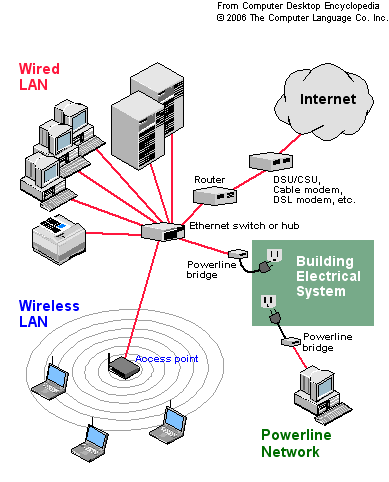
Ещё одной особенностью PLC является то, что общая пропускная способность канала делится между всеми участниками сети. То есть при наличии в одной сети сразу десяти PLC-адаптеров, которые активно обмениваются данными, скорость для каждого из них будет примерно в десять раз ниже общей пропускной способности. Наконец, самый главный нюанс — это относительно высокая чувствительность PLC к различного рода помехам и фильтрам. В первом случае на качество сигнала могут отрицательно повлиять даже бытовые электроприборы — от электробритвы с феном до пылесоса и дрели. А уж подключение мощного перфоратора или сварочного аппарата наверняка «положит» сеть. Во втором же случае следует помнить, что через сетевые фильтры, ИБП и стабилизаторы PLC-адаптер работать не будет. Отсюда же и ещё одно замечание — все розетки, к которым будет подключаться PLC, должны запитываться из одного места. Грубо говоря, PLC не будет работать в соседней квартире или на другом этаже офисного здания (тут уже всё зависит от конкретной разводки кабелей).

TP-Link TL-PA211 поддерживают стандарт HomePlug AV, который был представлен аж летом 2005 года. Согласно этому стандарту, скорость сетевого соединения может достигать 200 Мбит/с, чего должно хватать для передачи потокового видео и голоса. При этом скорость автоматически регулируется в зависимости от качества связи. Соединение должно шифроваться с помощью 128-битного ключа AES, а также поддерживать правила QoS (Quality of Service). Подразумевается также и обратная совместимость с предыдущими версиями стандарта. В теории всё это звучит прекрасно, но на практике оказывается не так уж радужно. Хотя по результатам тестов TP-Link TL-PA211 можно сказать, что за последнее время технология хорошо продвинулась. Дело в том, что лет пять назад автору в руки попал аналогичный набор из двух PLC-адаптеров (не будем говорить какого производителя), который по спецификациям должен был давать скорость 85 Мбит/с. Увы, первое же испытание этот набор фееричнейшим образом провалил. При подключении к одному тройнику он выдавал скорость в районе 15-20 Мбит/с. При включении одного адаптера в розетку в том же помещении скорость снижалась до 10 Мбит/с, а при перемещении в соседнюю комнату и вовсе превращалась в какие-то невнятные 1-2 Мбит/с. При этом PLC-сеть падала при малейшем чихе. В общем, надежды организовать подключение через несколько стен без сверления оных (Wi-Fi, конечно, не «добивал») превратились в потраченные впустую 200 с небольшим долларов. Однако хватит лирики, вернёмся к нашим, м-м-м, устройствам.
⇡#Комплектация и внешний вид
Набор из двух TP-Link TL-PA211 упакован в коробку из тонкого картона, оформленную в традиционных светло-зелёных тонах. На коробку нанесены изображения устройств и их технические характеристики. Внутри внешней коробки находится ещё одна — из жёсткого картона. В ней, помимо адаптеров, находятся два патч-корда метровой длины, краткая инструкция, гарантийный талон, несколько рекламных брошюр и диск с ПО.

Большая часть корпуса каждого адаптера выполнена из чёрного матового пластика. На передней крышке из белого глянцевого пластика есть три зелёных индикатора, сигнализирующих о наличии питания, сетевого подключения и о передаче данных. На нижнем торце находится порт Ethernet, рядом с которым есть небольшая кнопочка для спаривания адаптеров. TP-Link TL-PA211 довольно компактен и весит совсем немного. К электрической сети он подключается с помощью обычной европейской вилки.


⇡#Технические характеристики
| TP-Link TL-PA211 | |
|---|---|
| Поддерживаемые стандарты | HomePlug AV, IEEE802.3, IEEE802.3u |
| Технология модуляции | OFDM |
| Поддерживаемые протоколы | TCP/IP |
| QoS | есть (+ поддержка IGMP) |
| Шифрование | AES 128-bit |
| Интерфейс | 1 x Ethernet LAN 10/100 Мбит/с |
| Зона действия | 300 метров в помещении |
| Габариты (ДxШxВ), мм | 93x56x30 |
| Потребляемая мощность, Вт | 3 |
| Цена (комплект 2 шт.), руб. | 2 200 |
⇡#Практика
Процесс организации PLC-сети крайне прост. Включаем адаптеры в розетки, зажимаем на несколько секунд кнопку около Ethernet-порта на одном, а затем и на другом устройстве. Всё, сеть готова! Это минималистичный вариант. На самом деле, лучше поставить утилиту для управления адаптерами с прилагаемого диска. С её помощью можно выбрать адаптер или сеть, к которой нужно подключиться. Можно задать имя сети, указать пароль, выбрать политику безопасности, добавить доверенные адаптеры, посмотреть диагностическую информацию, сбросить настройки, обновить прошивку и, самое главное, настроить QoS.
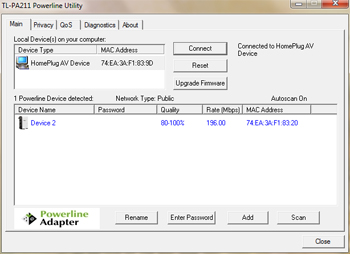
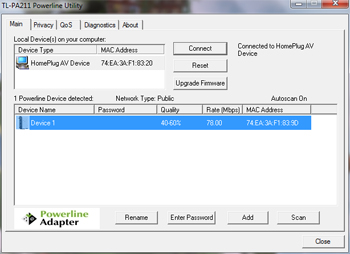
Пример идеального подключения
Пример худшего подключения
Существует два способа настройки QoS. Можно выбрать режим передачи, наилучший для веб-сёрфинга и онлайн-игр, передачи аудио и видео или для VoIP-связи. Второй вариант намного сложнее для обычного пользователя, зато позволяет более тонко настроить политики QoS. В документации нигде не сказано, как именно настройки QoS влияют на соединение в первом случае. Можно предположить, что, например, для онлайн-игр важнее были бы минимальные задержки, нежели высокая скорость передачи данных. Для аудио- и видеопотоков скорость более критична. Опытным путём было установлено, что как раз таки при такой настройке скорость передачи максимальна. Впрочем, при включении режима VoIP скорости были аналогичные, а вот в режиме веб-сёрфинга скорость соединения оказалась заметно ниже, причём во всех трёх случаях каких-либо задержек всё равно не наблюдалось.
На установку соединения после подключения адаптеров уходит до 10-15 секунд. Настройки QoS при их изменении применяются практически мгновенно. При тестировании выявилась ещё одна любопытная особенность. В течение нескольких секунд после начала передачи данных скорость постепенно нарастает, пока не выйдет на «крейсерскую». После этого она стабильно сохраняется и отклоняется в меньшую или большую сторону на считанные мегабиты в секунду. Приятно удивил и тот факт, что включение пылесоса (см. выше про помехи) не оказало никакого влияния на скорость. А вот то, что во время работы адаптеры заметно нагреваются, слегка подпортило общее впечатление.
⇡#Тестирование
В качестве тестовых стендов использовался ноутбук ASUS K42JC (Intel Pentium 6100, 2 Гбайт RAM, HDD WDC WD3200BEVT, Gigabit Ethernet JMicron JMC250) и стационарная машина (AMD Athlon64 X2 4800+, 2 Гбайт RAM, WDC WD3200AAKS, Gigabit Ethernet Realtek RTL8168B). Состояние PLC-сети оценивалось с помощью фирменной утилиты, а само тестирование состояло в копировании файлов по сети с одной машины на другую. Также для тестов использовалась утилита Iperf 1.7.0, а для мониторинга соединения — программа MSI i-Speeder 1.2. Адаптеры TP-Link TL-PA211 подсоединялись в двух точках. В первом случае оба устройства подключались к одному тройнику, а во втором один из адаптеров подключался в другом конце квартиры (типичная «двушка» в хрущёвке). Тестирование проводилось во всех трёх режимах QoS. Во втором случае фактически адаптер подключался к розеткам в кухне, коридоре и второй комнате. Во всех трёх точках скорость оказалась идентичной, так что можно принять их за один случай подключения.
С учётом вышесказанного про деление канала между всеми пользователями, отклонение скорости и идентичность результатов в режимах VoIP и аудио/видео получилась вот такая небольшая табличка со скоростями.
| Режим | Точка 1, Мбит/с | Точка 2, Мбит/с |
|---|---|---|
| Online Game/Internet | 58,7 | 33,4 |
| Audio/Video/VoIP | 87,1 | 52,8 |
| В среднем | 72,9 | 43,1 |
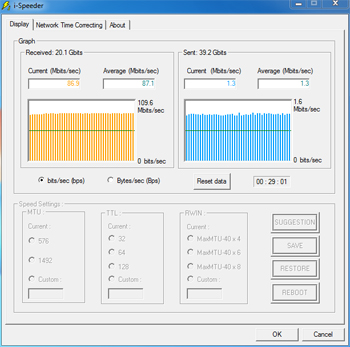
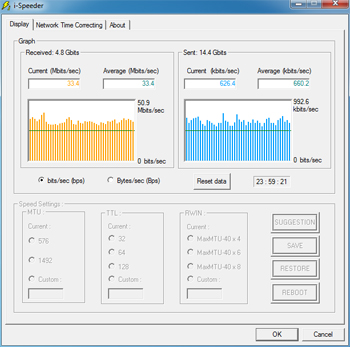
⇡#Выводы
В целом TP-Link TL-PA211 обеспечивают очень неплохую скорость соединения. При идеальном варианте подключения они вообще практически аналогичны стомегабитному каналу Ethernet, а при удалении устройств друг от друга скорость получается чуть выше, чем у Wi-Fi 802.11g, но не в пример стабильнее. Заявленная в стандарте HomePlug AV возможность просмотра HDTV в общем-то реальна, хотя и с некоторыми оговорками. Какая скорость получится у тех, кто решится попробовать организовать соединение на базе этих адаптеров, предсказать трудно. Использовать PLC имеет смысл только в случае нецелесообразности или невозможности проложить Ethernet-кабель до какой-то удалённой точки или небольшого сегмента сети либо организовать беспроводное соединение. С учётом не особой распространённости данной технологии, цена в районе 2 200 рублей за комплект из двух адаптеров TP-Link TL-PA211 кажется вполне разумной.